如今,现代电视使用 HDMI 作为视频和音频的标准连接方式。但是,如果您有一台没有 HDMI 端口的旧电视,您可能会想:如果电视上没有 HDMI 端口,该怎么办?如何在没有 HDMI 的情况下将 DVD 播放器连接到电视?不用担心;我们有个好消息要告诉您!您仍然可以使用分量视频或 A/V 线缆将 DVD 播放器连接到电视。这篇文章将介绍不同的连接方式 将 DVD 播放器连接到没有 HDMI 的电视掌握这些技巧,您无需升级电视或购买新播放器即可使用 DVD 播放器。这样,您的旧设备就能继续使用,无需额外花费!
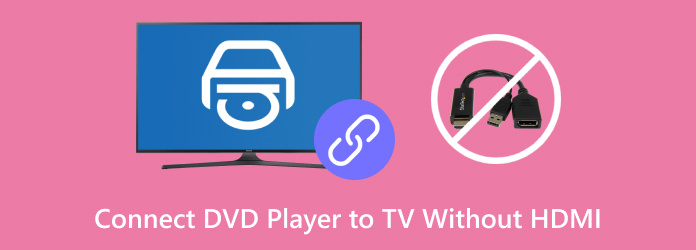
方法 1。 使用分量线将 DVD 播放器连接到电视
分量视频线将视频信号分成三个通道,从而提供更佳的画质。这意味着您可以获得更清晰的图像和更精准的色彩。它们价格低廉且广泛普及,是连接 DVD 播放器的经济实惠之选。
以下是如何使用分量线将 DVD 播放器连接到没有 HDMI 的智能电视:
步骤1。将所有五根颜色编码的分量线插入DVD播放器的输出端口。它们由绿色(Y)、蓝色(Pb/Cb)、红色(Pr/Cr)、红色(右声道音频)和白色(左声道音频)组成。分量线的顺序应为绿色、蓝色、红色(视频)、白色和红色(音频)。

第2步。将电视上颜色编码插座的另一端插入端口。确保它们的颜色与相应端口的颜色匹配,以防止出现视频或音频问题。仔细检查所有连接,确保它们完全插入并牢固。

步骤3.打开播放器和电视,然后将光盘放入DVD播放器的托盘中。使用电视遥控器按下“输入/源”按钮,选择您连接线缆时使用的输入接口。如果您不确定要选择哪个输入接口,请保持DVD播放器处于打开状态,并测试每个选项。

提示: 如果屏幕上没有视频,请检查绿色、蓝色和红色线缆是否连接正确。否则,您可能会意外地将红色线缆在音频和视频端口之间调换。
方法2。 使用 A/V 线缆将 DVD 播放器连接到电视
A/V 线缆是连接 DVD 播放器和电视的最常用方式之一。它们也被称为复合线缆,价格低廉且易于找到。由于 DVD 的分辨率为 480p 或更低,A/V 线缆足以满足标清播放的需求。
以下是如何通过 A/V 电缆将 DVD 播放器连接到没有 HDMI 的电视:
步骤1。将三根颜色编码的线缆插入DVD播放器相应的输出端口。黄色线缆用于视频输出,红色线缆用于右声道音频输出,白色线缆用于左声道音频输出。有时,黄色端口与红色和白色端口位于不同的位置。

第2步。将颜色编码线缆的另一端插入电视的 A/V 输入端口。将 A/V 线缆插入相应的输入端口,以避免播放问题。黄色代表视频输入,红色代表右音频输入,白色代表左音频输入。

步骤3.打开DVD播放器和电视,将光盘放入DVD播放器。按下电视遥控器上的“输入/源”按钮,选择正确的输入。不确定选择哪个输入?保持DVD播放器打开,逐个切换选项,直到看到DVD。

提示: 如果没有音频,请检查红白线是否插入正确的音频端口。再次检查线材是否连接正确,并匹配正确的端口。厌倦了杂乱的线缆?探索 无线 DVD 播放器 并享受整洁的娱乐设置。
奖金: 翻录 DVD 以便轻松播放
分量视频线和 A/V 线是将 DVD 播放器连接到没有 HDMI 接口的电视的传统方法。然而,每次使用线都需要设置 DVD 播放器并将其连接到电视。翻录 DVD 不需要额外的硬件,只需要电视和存储设备。有了 Blu-ray Master 免费 DVD 翻录器 ,您可以立即将 DVD 数字化并播放。
顾名思义,Blu-ray Master Free DVD Ripper 是一款兼容 Windows 和 Mac 的免费 DVD 翻录软件。它可以将 DVD 转换为 200 多种可在电视等任何设备上播放的数字格式。它提供自定义配置文件的设置,以便获得最佳效果。此外,它还具有预览窗口,您可以在翻录之前预览视频。
步骤1。免费下载 Blu-ray Master Free DVD Ripper,立即开始使用。安装 DVD 翻录软件并等待安装完成。完成后,将 DVD 插入外置光驱并运行软件。
免费下载
对于 Windows
安全下载
免费下载
对于 macOS
安全下载
第2步。 点击 加载光盘 从外部光驱添加 DVD。除了物理光盘外,您还可以加载 VIDEO_TS 文件夹或 IFO 文件。点击下拉菜单,弹出“加载 DVD 文件夹”和“加载 IFO 文件”按钮。然后在弹出窗口中选择加载模式。

• DVD 导航器模式: 如果 DVD 状况良好且结构合理,请选择此模式。DVD 导航模式可提供更稳定、更可靠的加载过程。
• DVD解析器模式: 如果 DVD 损坏或结构不完整,请选择此模式。DVD 解析器模式会忽略有问题的导航数据,直接访问视频内容。

步骤3.点击“个人资料”下拉菜单,导航至“常规视频”类别。选择 MPEG-4 视频 (*.mp4) 兼容各种设备,包括电视。但如果你喜欢高质量的翻录,可以选择 MKV 视频格式 (*.mkv).
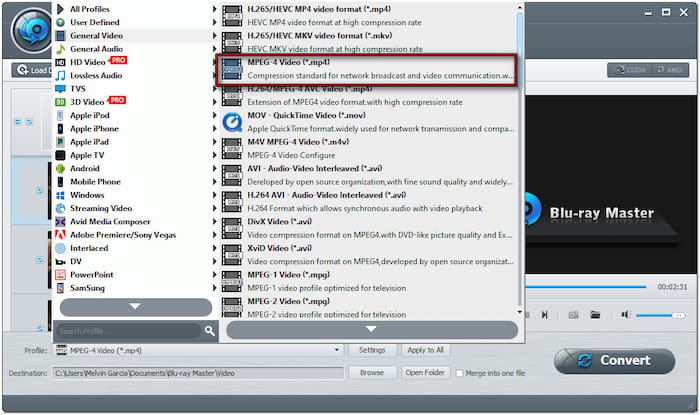
如有需要,您可以点击“设置”按钮自定义配置文件设置。您可以配置宽高比、比特率、通道、编码器、帧率、分辨率、采样率等设置。
步骤4。继续到“目标”字段,然后点击“浏览”以设置路径目标。指定输出目录后,点击 转变 开始翻录 DVD。软件将提取 DVD 内容并将其转换为所选的输出格式。

重要的提示: 将翻录的文件传输到外置硬盘或 USB 闪存盘。在 USB 闪存盘或外置硬盘中创建一个文件夹并命名。将翻录的 DVD 复制并粘贴到此文件夹中。然后,将驱动器插入电视即可播放。
Blu-ray Master Free DVD Ripper 提供可靠的解决方案 免费将 DVD 转换为数字版本 。无需在没有 HDMI 的情况下将 DVD 播放器连接到电视。它让您能够通过 USB 闪存盘在任何电视上便捷地播放和欣赏电影。
包起来
虽然 HDMI 是现代电视和 DVD 播放器的标准接口,但了解如何 将 DVD 播放器连接到没有 HDMI 的电视有了分量视频线或 A/V 线,即使没有 HDMI 接口的电视也能观看您喜爱的电影。想摆脱线缆的束缚?何不将 DVD 数字化,以便更轻松地播放?使用 Blu-ray Master Free DVD Ripper,您可以将 DVD 翻录成可在任何设备上播放的数字格式。这样,您便可以轻松访问您的所有 DVD 收藏,无需担心连接或线缆问题。

